- Guide per Montare Video
- 1.Convertitori da audio a testo online gratuiti
- 2.Gli 9 migliori generatori di voci AI
- 3.Idee, Musica e Frasi per Video di Compleanno
- 4.Come Generare Sottotitoli Automatici in Video
- 5.Software Migliori per Montaggio Video con IA
- 6.Strumenti Online Migliori per Rimuovere Voce
- 7.Come Sostituire i Volti nei Video
- 8.Migliori Lettori Video Gratuiti per PC
- 9.Migliori programmi gratuiti per riprodurre DVD
- 10.Rimuovere rumori di sottofondo da video
- 11.Creare Video di Mappa di Viaggio Animata
- 12.I 10 Migliori Cutter Video Gratuiti
- Miglior Editor Video su PC: Filmora
- Provalo gratuitamente Provalo gratuitamente
MPEG Splitter: Come Split MPEG/MPG to Small Files
Jul 03, 2025
MPEG è il formato standard specializzato da Moving Picture Experts Group. Quando un file è con estensione .MPEG o .MPG allora hai a che fare con un video MPEG-1 o MPEG-2, dove MPEG-1 è per dischi VCD mentre MPEG-2 è per dischi SVCD e DVD. Quando riscontri i problemi sotto descritti, quello che ti serve è un MPEG splitter
- Necessità di tagliare e creare video clips a partire da un video MPEG
- Necessità di tagliare video MPEG per ridurne la dimensione
Questo articolo mostra come fare questo lavoro in pochi click
- Parte 1: Split MPEG tramite Wondershare Video Converter
- Parte 2: Split MPEG tramite Wondershare Filmora (originally Wondershare Video Editor)
Parte 1: Split MPEG con Wondershare Video Converter
Scarica Wondershare Video Converter:
Step 1: Carica MPEG
Scarica e installa Video Converter Ultimate. Poi carica i file MPEG trascinandoli direttamente nella schermata del software.
Step 2: Split MPEG
Seleziona il file video MPEG e poi col tasto destro del mouse clicca su "Modifica". Si aprirà la finestra di video editing da cui potrai impostare punto di inizio e fine del segmento da tagliare
Step 3: Avvia taglio/conversione video
Per finire scegli il formato di conversione per le video clip create e clicca su "Converti"
Parte 2: Split MPEG tramite Wondershare Filmora (originally Wondershare Video Editor)
Wondershare Filmora (originally Wondershare Video Editor) è un potente programma di video editing che tra le tante funzionalità possiede anche quella di tagliare video files.
Step 1: Importa MPEG files
Carica i file MPEG da tagliare cliccando su "Importa". Poi trascina i files in basso nella timeline, come evidenziato nella figura qui sotto.
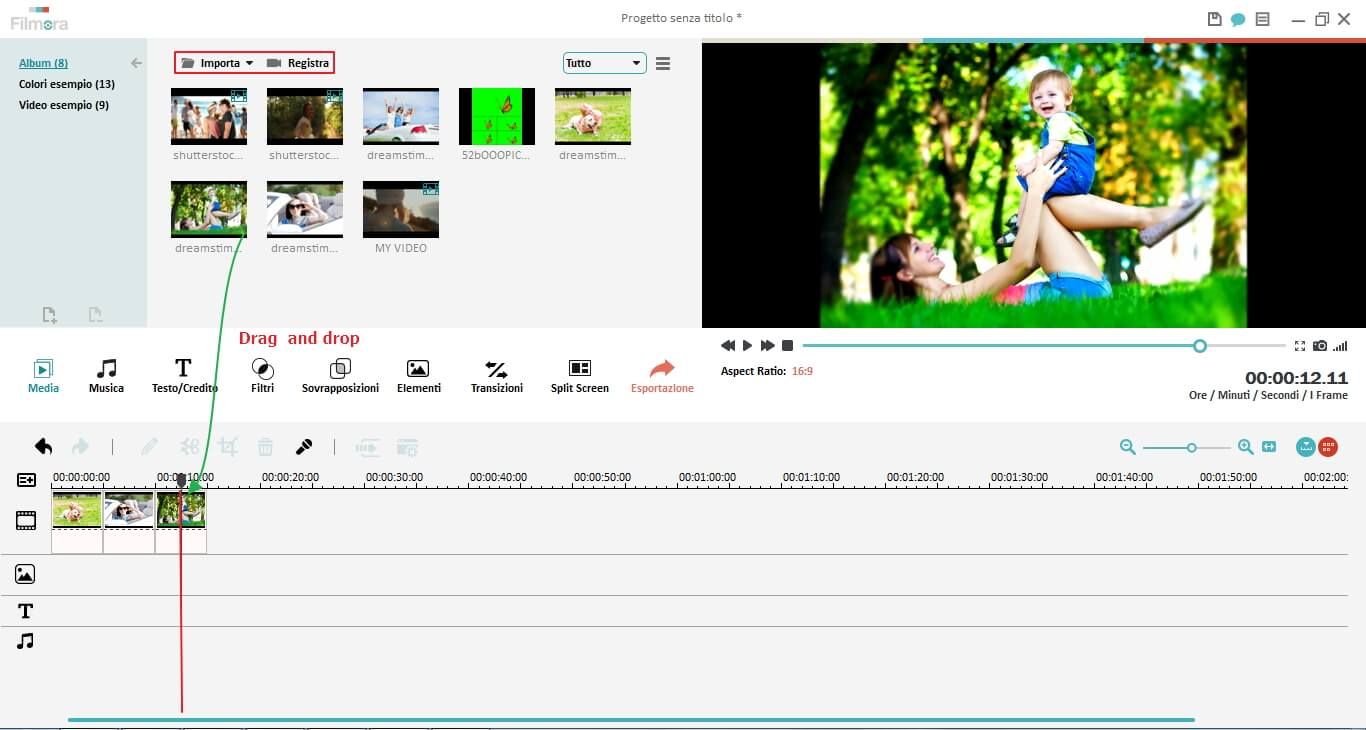
Step 2: Split MPEG
Clicca l'icona "Play" per riprodurre in anteprima il video MPEG e andare a cercare il punto esatto di taglio. Per creare tante videoclip dovrai effettuare il taglio in più punti del file MPEG.
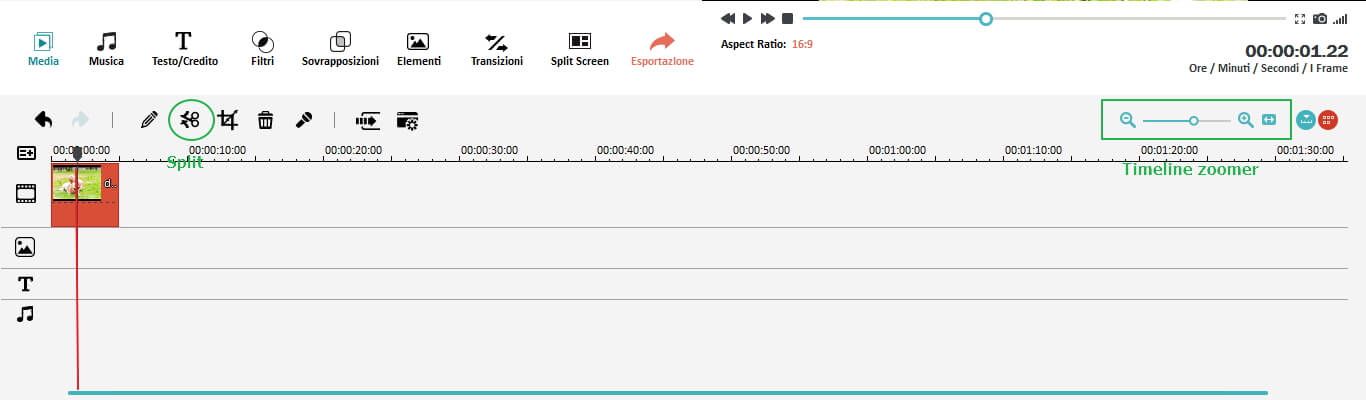
Step 3: Esporta files MPEG tagliato
Clicca sul pulsante "Crea" per aprire la finestra di Output da cu potrai scegliere uno dei tanti formati di conversione. Potrai anche decidere di caricare il tutto su Youtube o di masterizzare un DVD.
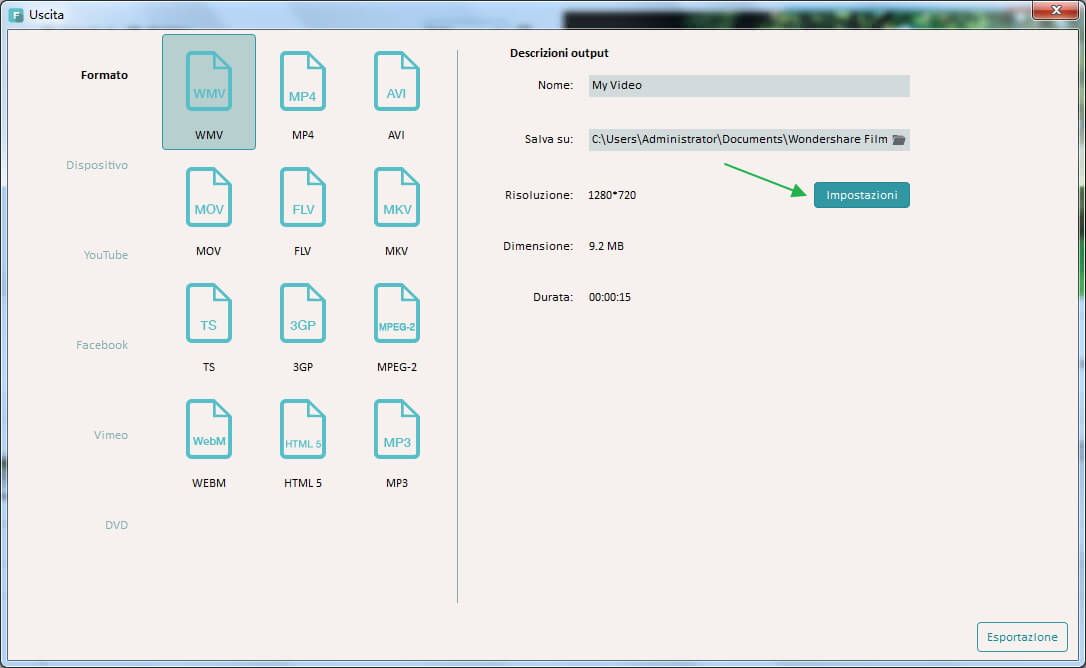
Scarica Wondershare Filmora (originally Wondershare Video Editor):

Programma di montaggio video potenziato dall'IA, superpotente e facile da usare per tutti i creatori.
Provalo Gratis Provalo Gratis Provalo Gratis






